
ไม่ว่า Apple Watch ของคุณจะหายไปเพราะคุณถอดออกที่ไหนสักแห่งในบ้านของคุณหรือเพราะมันหายไปอย่างลึกลับจากตู้เก็บของในโรงยิมของคุณมีคุณสมบัติมากมายที่อบมาเพื่อช่วยให้คุณค้นหาได้ (รวมถึงทำเครื่องหมายว่าหายไปและแม้แต่เช็ด ).
สิ่งที่คุณต้องการเพื่อค้นหา Apple Watch ของคุณ
ที่เกี่ยวข้อง: วิธีอัปเดต Apple Watch ของคุณเป็น Watch OS 2.0.1 (หรือสูงกว่า)
ในการค้นหา Apple Watch ของคุณคุณจะต้องมีซอฟต์แวร์ที่ทันสมัยและเตรียมงานเล็กน้อย ก่อนอื่นคุณต้องใช้ iOS 10 ขึ้นไปและ watchOS 3 ขึ้นไปเพื่อที่จะใช้ประโยชน์จากคุณสมบัติ find-my-watch ได้ (หากคุณไม่เคยอัปเดตนาฬิกามาก่อนและต้องการใช้งานโปรดตรวจสอบ คำแนะนำในการอัปเดต Apple Watch ของเราที่นี่ .)
นอกจากนี้ประเภทของคุณสมบัติ Find My Watch ที่คุณสามารถเข้าถึงได้และช่วงที่ใช้งานได้นั้นถูก จำกัด โดยรุ่นฮาร์ดแวร์ของ Apple Watch ที่คุณมี คุณสมบัติทั้งหมดใช้งานได้กับ Apple Watch ทั้งหมดตราบเท่าที่อยู่ในระยะบลูทู ธ ของ iPhone คู่หู แต่มีเพียง Apple Watch Series 2 เท่านั้นที่มี Wi-Fi และ GPS ในตัวซึ่งช่วยให้คุณสมบัติต่างๆทำงานได้หากโทรศัพท์อยู่ไกล
ที่เกี่ยวข้อง: วิธีติดตามปิดใช้งานและล้างข้อมูล iPhone, iPad หรือ Mac ที่สูญหาย
สุดท้ายนี้และเราเข้าใจอย่างถ่องแท้ว่าการค้นพบที่ขมขื่นนี้จะเป็นอย่างไรหากคุณกำลังอ่านบทความนี้หลังจากที่คุณทำนาฬิกาหายแล้วและอยู่ในความตื่นตระหนกคุณต้อง เปิดใช้งานคุณสมบัติค้นหาโทรศัพท์ของฉัน บน iPhone Apple Watch ของคุณจับคู่ด้วย ล่วงหน้า หรือคุณสมบัติต่างๆจะไม่สามารถเข้าถึงได้ ไม่ต้องกังวลไม่มีการตั้งค่าเพิ่มเติม: Apple Watch ใด ๆ ที่จับคู่กับ iPhone ที่เปิดใช้งาน Find My Phone จะเพิ่ม Apple Watch ลงในรายการอุปกรณ์ของคุณโดยอัตโนมัติ
วิธีค้นหา Apple Watch ของคุณ
คุณกำลังใช้งาน iOS และ watchOS ที่เป็นเวอร์ชันล่าสุดคุณได้เปิดใช้งาน Find My Phone (ลาก Apple Watch ไปพร้อมกันโดยอัตโนมัติ) และตอนนี้นาฬิกาของคุณหายไป ก่อนอื่นเรามาดูวิธีค้นหานาฬิกาของคุณเมื่อนาฬิกาอยู่ใกล้ ๆ จากนั้นจึงเปลี่ยนไปใช้มาตรการที่รุนแรงมากขึ้นเช่นการล็อกและการเช็ดจากระยะไกล
ในการเข้าถึงทั้งคุณสมบัติพื้นฐานและขั้นสูงเพียงแค่เปิดแอพ Watch บนอุปกรณ์ที่จับคู่ของคุณแล้วเลือกนาฬิกาที่หายไปดังนี้:
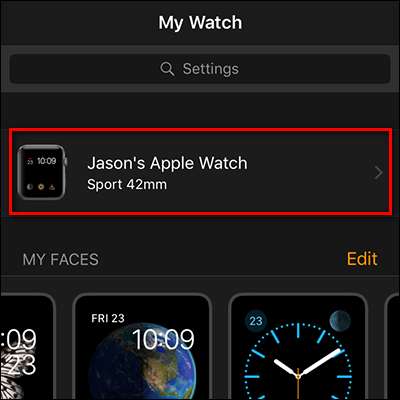
ภายในเมนูนาฬิกาคลิกที่ไอคอนข้อมูลเพิ่มเติม“ i”:
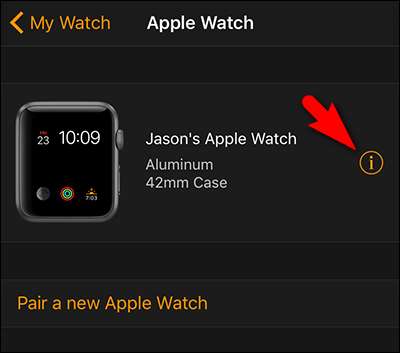
เลือก“ ค้นหา Apple Watch ของฉัน” เพื่อเริ่มกระบวนการค้นหา
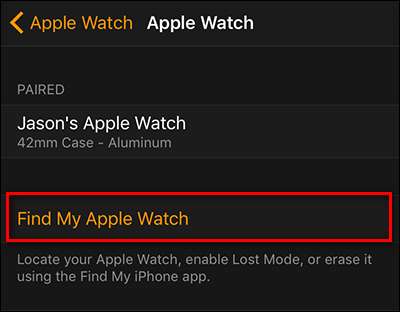
การเลือกดังกล่าวจะนำคุณไปยังแอพ“ ค้นหา iPhone” บนโทรศัพท์ของคุณโดยแอพจะเน้นที่นาฬิกาของคุณ (นอกจากนี้คุณยังสามารถใช้แอพ Find iPhone ได้ตลอดเวลาจากการเริ่มต้นหรือแม้แต่เข้าสู่ระบบ icloud.com เพื่อใช้ตัวระบุตำแหน่งบนเว็บ แต่การใช้แอพ Watch จะทำให้คุณข้ามไปยังเมนูที่เกี่ยวข้อง)
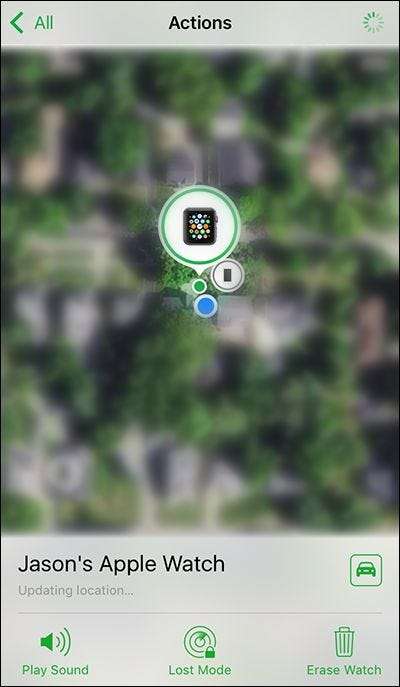
ในเมนูตำแหน่งคุณจะเห็น Apple Watch ของคุณ (หากโทรศัพท์ของคุณสามารถเชื่อมต่อกับนาฬิกาหรือนาฬิกา Apple Watch Series 2 ของคุณสามารถเชื่อมต่ออินเทอร์เน็ตได้) พร้อมตำแหน่งคร่าวๆ บางครั้งก็เพียงพอแล้ว: หากดูเหมือนว่านาฬิกาของคุณนั่งอยู่ในรถที่จอดอยู่ริมถนนมีโอกาสดีที่นาฬิกาของคุณนั่งอยู่ในรถที่จอดอยู่ริมถนน ถ้าไม่คุณมีตัวเลือกอื่น
ค้นหาโทรศัพท์ของคุณด้วยการแจ้งเตือนด้วยเสียง
หากคุณต้องการการช่วยเตือนมากกว่าที่นาฬิกาของคุณอยู่ในโรงยิมของคุณที่ด้านหลังรถของคุณถึงเวลาที่ต้องอัดเทปเป็นตัวเลือกขั้นสูงที่เห็นอยู่ด้านล่างของภาพหน้าจอด้านบน:“ เล่นเสียง”,“ โหมดสูญหาย” และ“ ลบนาฬิกา”
ที่เกี่ยวข้อง: วิธีค้นหา iPhone ของคุณโดยใช้ Apple Watch หรือ iCloud
ฟังก์ชั่น“ เล่นเสียง” เหมาะสำหรับช่วงเวลาที่คุณใส่นาฬิกาผิดตำแหน่งเท่านั้นและทำงานเหมือนกับ ฟังก์ชั่นบน Apple Watch ที่ช่วยให้คุณค้นหา iPhone ที่หายไป : คุณแตะปุ่มและนาฬิกาจะเล่นเสียงระฆังดัง มันจะยังคงเล่นเสียงระฆังดังพร้อมกับข้อความด้านล่างที่แสดงบนนาฬิกาจนกว่าคุณจะค้นหาแล้วแตะ“ ปิด”
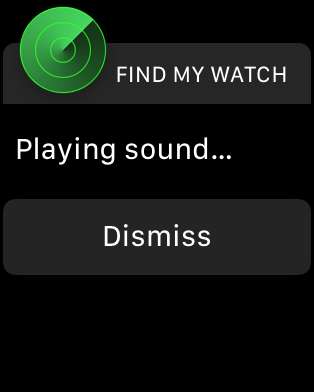
หากนาฬิกาของคุณหายไปเพียงแค่เบาะรองนั่งโซฟาก็น่าจะเพียงพอแล้วที่จะเตือนคุณ
ทำเครื่องหมายว่านาฬิกาของคุณ“ สูญหาย”
เมื่อบีบเสียงระฆังออกจากนาฬิกาไม่ได้ จำกัด รูปแบบการค้นหาของคุณให้แคบลงอาจถึงเวลาที่ต้องพิจารณาว่านาฬิกาของคุณหายไปอย่างแท้จริง ในตอนนี้ก็ถึงเวลาแตะ“ โหมดหลงทาง” และทำเครื่องหมายว่านาฬิกาสูญหาย แตะแล้วเลือก“ เปิดโหมดสูญหาย”
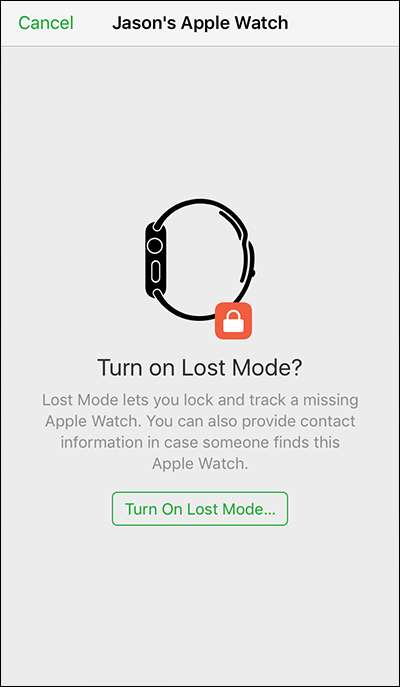
ขั้นแรกคุณจะได้รับแจ้งให้ป้อนหมายเลขโทรศัพท์ติดต่อที่จะแสดงบน Apple Watch ที่หายไป
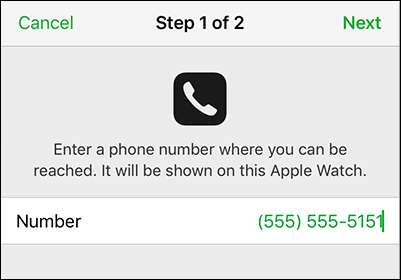
จากนั้นคุณจะได้รับแจ้งให้ใช้ข้อความกระป๋องที่ให้มา (หรือแก้ไขด้วยข้อความของคุณเอง) ข้อความนี้พร้อมกับหมายเลขโทรศัพท์ที่ให้มาจะปรากฏบนนาฬิกาของคุณ
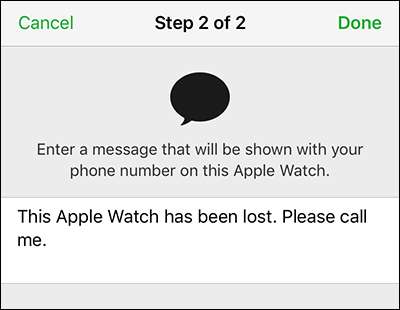
เมื่อคุณคลิก“ เสร็จสิ้น” สิ่งที่คุณเลือกจะถูกบันทึกและเครือข่าย iCloud จะพยายามส่งสิ่งเหล่านั้นไปยังนาฬิกาที่คุณหายไป กลับมาที่หน้าจอหลักมีการตั้งค่าสุดท้ายที่คุณสามารถสลับได้: การแจ้งเตือนทางอีเมล คุณสามารถทำได้โดยแตะ“ แจ้งเตือนเมื่อพบ” อีเมลแจ้งเตือนเกี่ยวกับสถานะของ Apple Watch ของคุณจะถูกส่งไปยังอีเมลหลักที่เชื่อมโยงกับบัญชี Apple ของคุณ
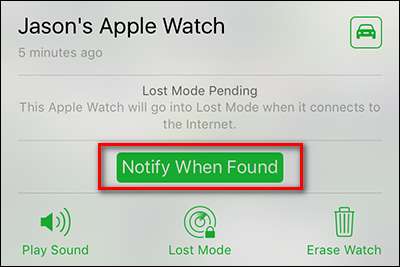
หลังจากการเปลี่ยนแปลงเหล่านี้นาฬิกาหากสามารถเข้าถึงได้ผ่านบลูทู ธ หรือ Wi-Fi จะถูกทำเครื่องหมายว่าสูญหายราวกับว่ามีใครหยิบนาฬิกาขึ้นมานาฬิกาจะแสดงข้อความของคุณดังนี้:

นาฬิกาสามารถปลดล็อกได้ด้วยรหัสผ่านปัจจุบันหรือที่ใช้ล่าสุดเท่านั้น คุณสามารถแก้ไขการตั้งค่าของ Lost Mode หรือปิดใช้งานได้ทุกเมื่อโดยแตะที่ไอคอน“ Lost Mode” อีกครั้ง คุณจะเห็นเมนูต่อไปนี้:
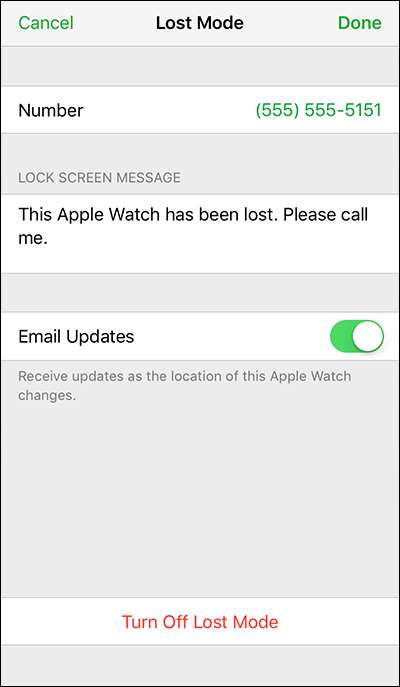
ที่นี่คุณสามารถเปลี่ยนหมายเลขข้อความไม่ว่าคุณจะได้รับการอัปเดตอีเมลหรือไม่รวมทั้งปิดโหมดสูญหายทั้งหมด สิ่งสำคัญคือต้องทราบว่าเช่นเดียวกับฟังก์ชันการค้นหาการเปลี่ยนแปลงเหล่านี้บันทึกเพื่อปิดการอัปเดตอีเมลจะไม่มีผลหากนาฬิกาอยู่นอกช่วงการสื่อสาร
ตัวเลือกนิวเคลียร์: เช็ดนาฬิกาของคุณ
สมมติว่าคุณสามารถเห็น Apple Watch ของคุณบนแผนที่ดาวเทียมคุณรู้ว่ายังใช้งานได้อยู่ แต่มีสถานการณ์บางอย่างที่ทำให้คุณไม่สามารถเรียกดูได้ บางทีคุณอาจไม่ได้อยู่ในส่วนนั้นของประเทศอีกต่อไปหรือนาฬิกาอาจอยู่ในส่วนที่อันตรายของเมืองและทั้งคุณและตำรวจก็ไม่สนใจที่จะเสี่ยงเพื่อดึงนาฬิกากลับมา ไม่ว่าจะด้วยเหตุผลใดคุณอาจต้องการล้างข้อมูลจากระยะไกลเพื่อลบข้อมูลส่วนบุคคลทั้งหมดออกจากข้อมูล
ในการทำเช่นนั้นให้แตะที่ไอคอนถังขยะที่มีข้อความ "ลบนาฬิกา" ในอินเทอร์เฟซ find-my-watch คุณจะได้รับแจ้งให้ยืนยันว่าคุณต้องการลบนาฬิกาของคุณ
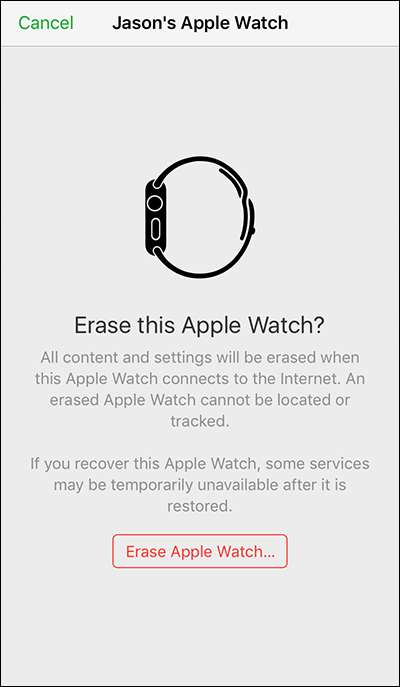
เมื่อเลือก“ ลบ Apple Watch” คุณจะได้รับแจ้งอีกครั้งเพื่อยืนยันกระบวนการโดยป้อนรหัสผ่านของคุณ ทันทีที่นาฬิกาสามารถเชื่อมต่อกับอินเทอร์เน็ตได้นาฬิกาจะถูกล้างจากระยะไกลกลับสู่สถานะโรงงาน
จะเกิดอะไรขึ้นหากคุณไม่พบนาฬิกาของคุณ
ตามหลักการแล้วคุณจะพบนาฬิกาของคุณ น้อยกว่ามากคุณจะไม่เห็นมันอีกเลย แม้ว่าคุณจะไม่เคยเห็นสิ่งที่ผิดพลาดบนแผนที่หรือการแจ้งเตือนทางอีเมลมากนัก แต่คุณก็สบายใจได้เพราะรู้สองสิ่งนี้ อันดับแรก: แม้ว่าคุณจะไม่สามารถล้างนาฬิกาได้ แต่ข้อมูลในนาฬิกาของคุณก็ยังคงถูกเข้ารหัสและหากคุณใช้รหัสผ่านนาฬิกาจะไม่มีใครพบว่านาฬิกาสามารถเข้าถึงได้ (และไม่สามารถจับคู่กับ iPhone เพื่อดึง ข้อมูลปิด)
ประการที่สองการเปิดใช้งาน Apple Watch ทุกเครื่องจะถูกล็อกกับโทรศัพท์ที่จับคู่กันมา แต่เดิม (เว้นแต่เจ้าของนาฬิกาและโทรศัพท์ดังกล่าวจะได้รับการปลดปล่อยอย่างชัดแจ้ง) ถึงแม้ว่านาฬิกาของคุณจะไม่สนุก แต่อย่างน้อยคุณก็สามารถพักผ่อนได้อย่างสบาย ๆ โดยที่รู้ว่าแม้บางคนจะกระตุกในโรงยิม แต่ก็ไม่มีค่าสำหรับนาฬิกาของพวกเขาเลย Apple Watch ที่ถูกขโมยจะไม่สามารถจับคู่กับ iPhone เครื่องอื่นได้
หมายเหตุสุดท้ายหากคุณกำลังอ่านบทความนี้ด้วยความอยากรู้อยากเห็นของเรา (เนื่องจากนาฬิกาของคุณยังคงยึดติดกับข้อมือของคุณอย่างแน่นหนา) โปรดใช้เวลาสักครู่เพื่อตั้งรหัสสำหรับนาฬิกาของคุณและเปิดใช้งาน Find My iPhone ดังนั้นวันที่โชคชะตาควรเป็นเช่นนั้น มาที่โซฟาหรือมือช่ำชองของนักล้วงกระเป๋าขโมยนาฬิกาของคุณคุณจะได้รับความช่วยเหลือ






